每当我们需要在公开场合进行汇报时,通常会制作ppt演示文稿来辅助我们的演讲内容。
有时候,我们会从网上下载一些模板,但这些模板常常是以PDF格式提供的,因此我们需要先将PDF转换成PPT才能进行编辑。
成品ppt在线生成,百种模板可供选择☜☜☜☜☜点击使用;
那么,你们知道如何将PDF转换成PPT吗?如果有需要将PDF转换成PPT的朋友,接下来我将分享几种非常实用的方法。
第一种方法:使用Office(PC)这款办公必备软件,它支持文字、表格、演示等多种操作,作为PDF转换工具也非常不错,可以将PDF转换成Word、Excel、PPT、图片等格式。
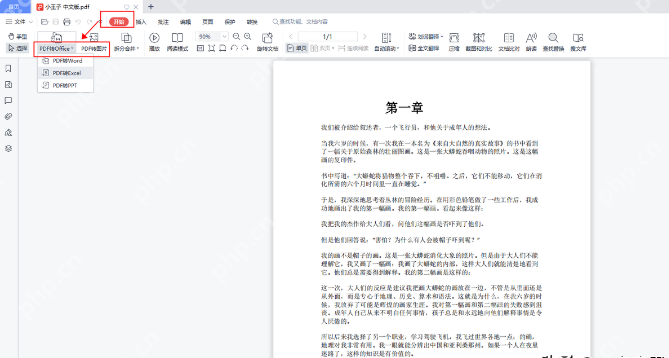 点击PDF文件,选择以WPS打开,然后依次点击“开始”—“PDF转Office”—“PDF转PPT”,可以设置输出页码范围和转换模式,转换成功后即可打开查看。
点击PDF文件,选择以WPS打开,然后依次点击“开始”—“PDF转Office”—“PDF转PPT”,可以设置输出页码范围和转换模式,转换成功后即可打开查看。
 第二种方法:使用在线PDF转PPT(Web)1、打开在线转换网站:https://www.php.cn/link/b6bcdc5176f139f9c4c0036b123ee12d
第二种方法:使用在线PDF转PPT(Web)1、打开在线转换网站:https://www.php.cn/link/b6bcdc5176f139f9c4c0036b123ee12d
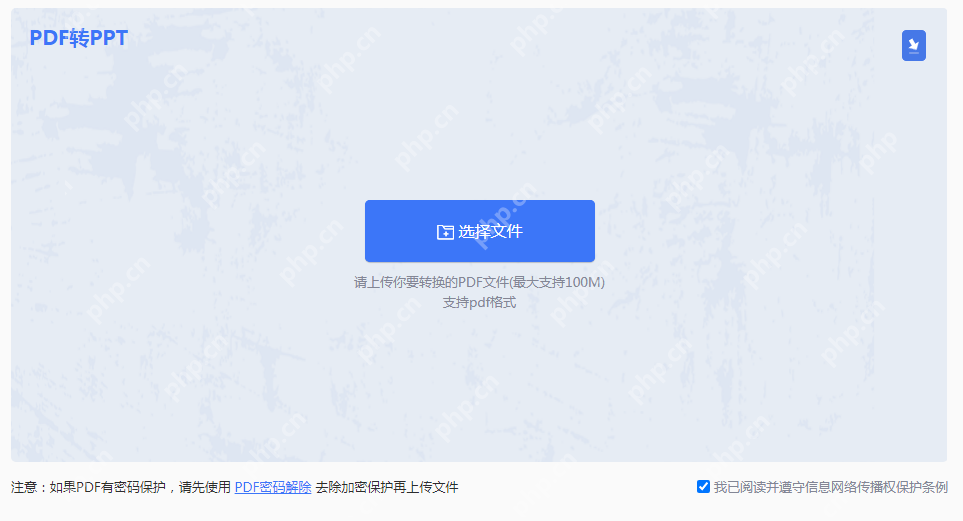
2、在线转换的优点是不需要下载软件,只需收藏网址,想转换时直接打开网址即可,而且操作非常简单,上传文件-开始转换-转换完成。
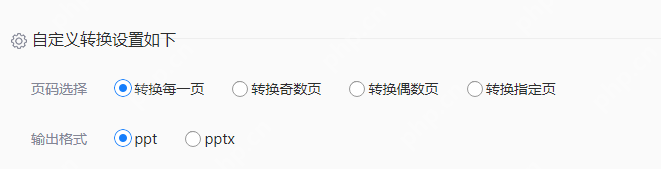
3、如有特殊转换需求,可以进行自定义设置。

4、文件上传后,点击开始转换。
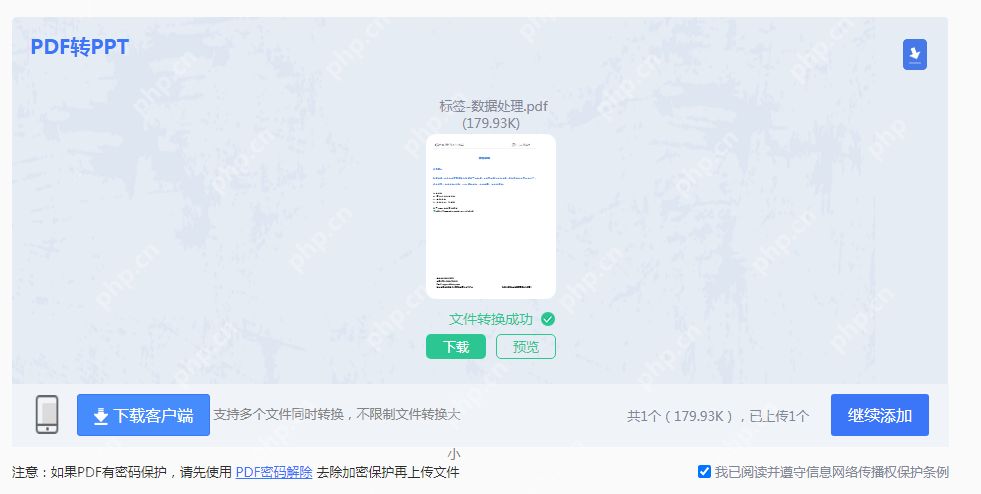
5、转换完成后,点击下载文件。
第三种方法:使用PHP中文网客pdf转换器(PC)从名字上就能看出这是一款专业的工具,能够轻松处理PDF的一系列操作,支持各种文件格式的互转,并且支持批量操作,真是既方便又高效。
1、下载并安装PHP中文网,然后打开。
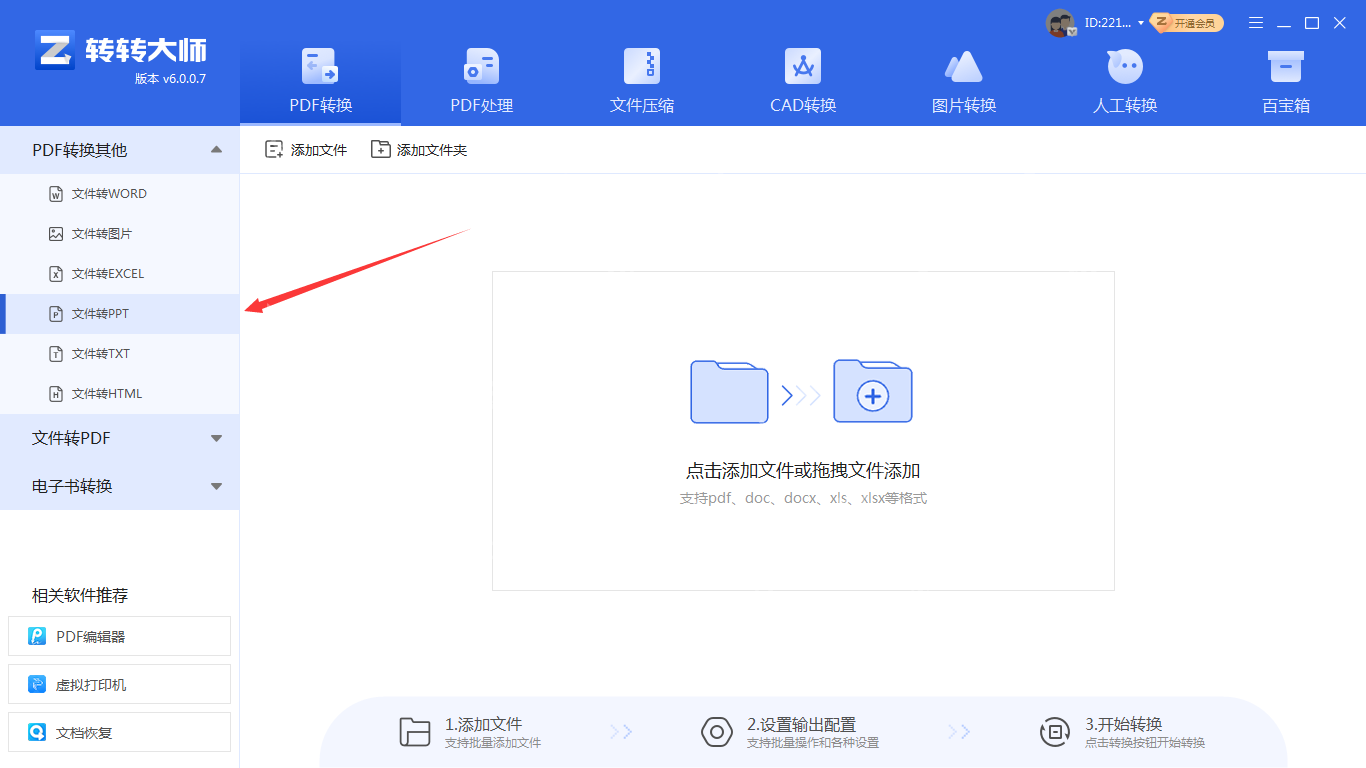
2、选择文件转PPT。

3、上传PDF文件然后点击开始转换。

4、转换完成后,可以打开查看。
以上就是如何把PDF转换成PPT?学会这3个方法,简直不要太好用!的详细内容,更多请关注php中文网其它相关文章!

每个人都需要一台速度更快、更稳定的 PC。随着时间的推移,垃圾文件、旧注册表数据和不必要的后台进程会占用资源并降低性能。幸运的是,许多工具可以让 Windows 保持平稳运行。

Copyright 2014-2025 https://www.php.cn/ All Rights Reserved | php.cn | 湘ICP备2023035733号